用Excel来处理很多数据的时候,遇到有些行完全相同的情况就很头痛有。通常情况下,这些由于失误导致的重复行只需要保留一行,删除其他重复的行就可以了,但可能很多同学都不知道Excel表格中删除重复行的方法。
下图中的表格就是今天的示例,因为比较短,所以肉眼就可以看出来,后面三行都是重复的。下面在本文中,小编就图文详解一次性将最后三行重复行都删除掉的方法。

1、将光标定位到表格内,切换到“数据”选项卡,在“数据工具”组中单击“删除重复项”按钮。

2、弹出“删除重复项”对话框,单击“确定”按钮,然后在跳转到的对话框中继续单击“确定”按钮。
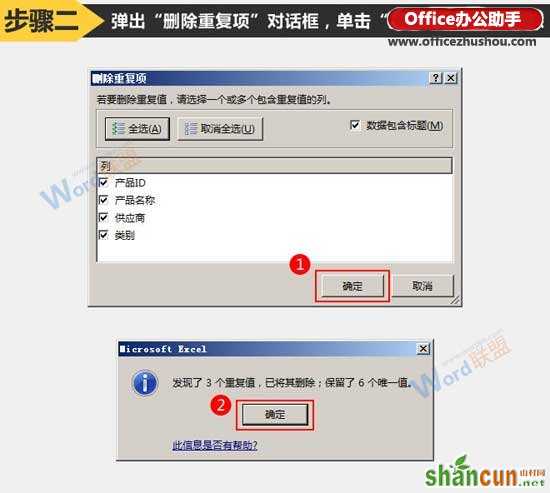
好了,重复行已经都被删除掉了,只留下了唯一的一行。觉得太简单了么?其实是小编讲解的明白有条理而已。
















